Herhangi Bir Cihazda Netflix’te İzlemeye Devam Etme Listesi Nasıl Temizlenir veya Düzenlenir
Netflix’teki “İzlemeye Devam Et” listesi nispeten değerli olsa da, özellikle başkaları profilinizi kullandığında özellikle rahatsız edici olabilir. Neyse ki bu sorunla baş etmenin birkaç kolay yolu var. İyi haber şu ki, iOS ve Android cihazlarda ve PC’nizde Netflix uygulamasındaki “İzlemeye Devam Et” listenizi temizlemeniz mümkün. ‘İzlemeye Devam Et’ taşma sorununun alternatiflerini keşfetmek için okumaya devam […]

Netflix’teki “İzlemeye Devam Et” listesi nispeten değerli olsa da, özellikle başkaları profilinizi kullandığında özellikle rahatsız edici olabilir. Neyse ki bu sorunla baş etmenin birkaç kolay yolu var. İyi haber şu ki, iOS ve Android cihazlarda ve PC’nizde Netflix uygulamasındaki “İzlemeye Devam Et” listenizi temizlemeniz mümkün.
‘İzlemeye Devam Et’ taşma sorununun alternatiflerini keşfetmek için okumaya devam edin ve ilgili bazı SSS’leri görüntüleyin. Daha önce mevcut tek seçenek Netflix “İzleme Geçmişinizden” içerikleri silmekti. Ancak geçmiş bir güncelleme, “İzlemeye Devam Et” listenizin tamamını temizleme özelliğini ekledi. Başlayalım!
Tarayıcı Kullanarak İzlemeye Devam Et Listesi Nasıl Temizlenir (Windows veya Mac)
- Git netflix PC’nizde (Windows, Mac, Linux vb.) bir tarayıcı (Firefox, Chrome, Safari, Opera vb.) kullanarak.
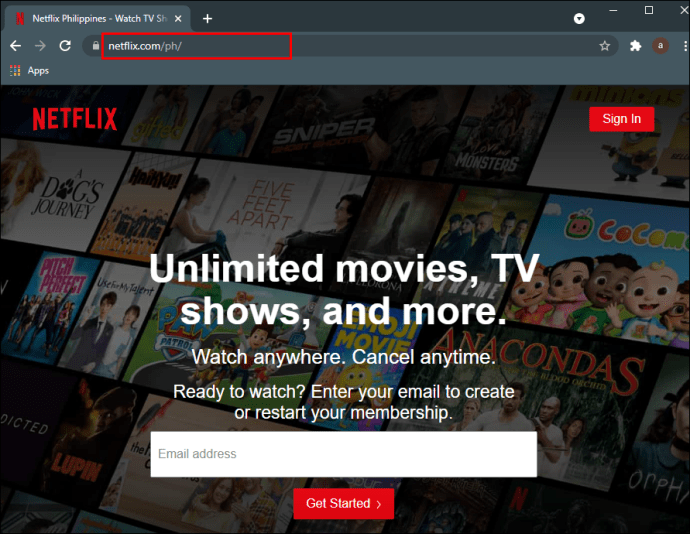
- Gerekirse hesabınıza giriş yapın.
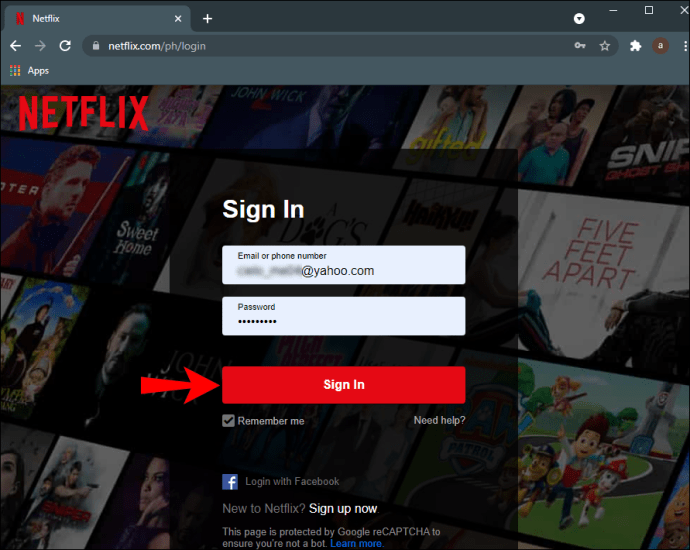
- Seçme senin profil listeden.
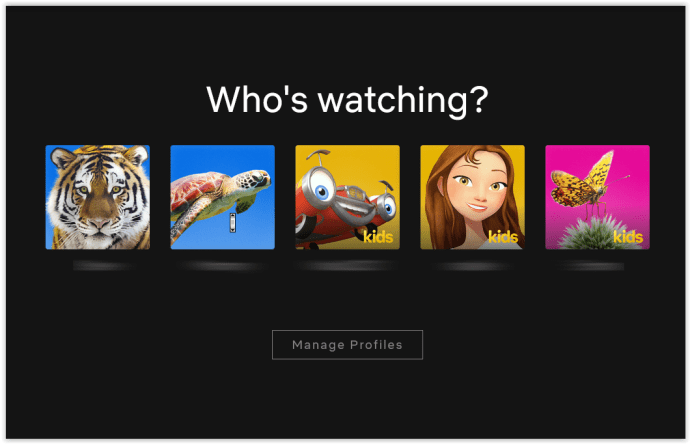
- Tıklayın profil simgesi sağ üst bölümde, ardından Hesap.
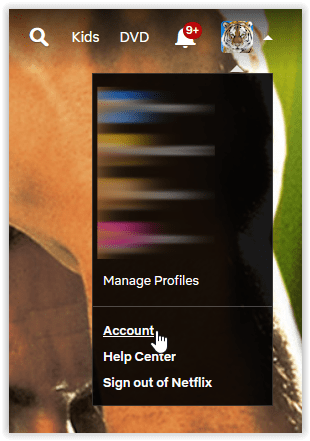
- İçinde Profil ve Ebeveyn Denetimleri bölümüne tıklayın açılır simge Profilinizin sağında.
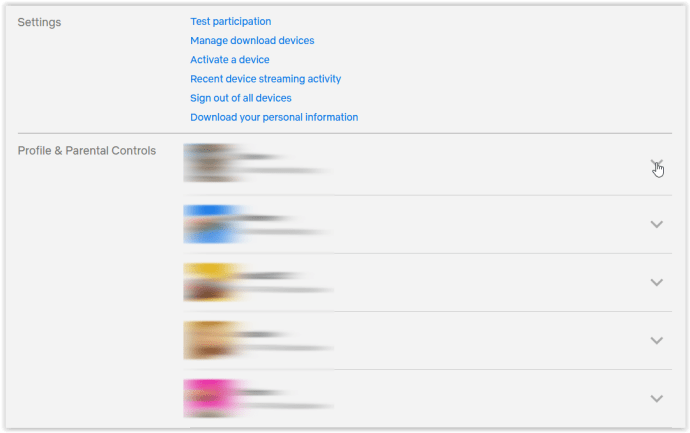
- Bul Etkinlik görüntüleniyor seçenekler listesindeki bölüme tıklayın ve Görüş.
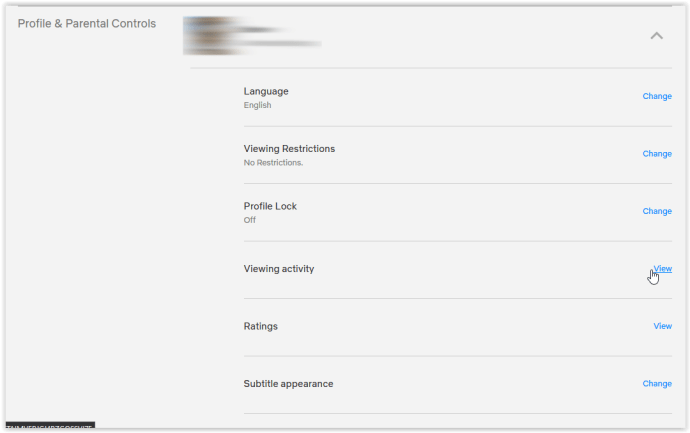
- Listesi Seyretme öğeler görünür ancak tamamlanmış olanlar da dahil olmak üzere izlenen tüm öğeleri içerir. Öğeleri silemezsiniz ancak gizleyebilirsiniz. Tıkla kesikli daire simgesi Gizlemek istediğiniz listelenen başlığın sağında. Tüm öğeleri bir kerede kaldırmak için şuna devam edin: Adım 8.
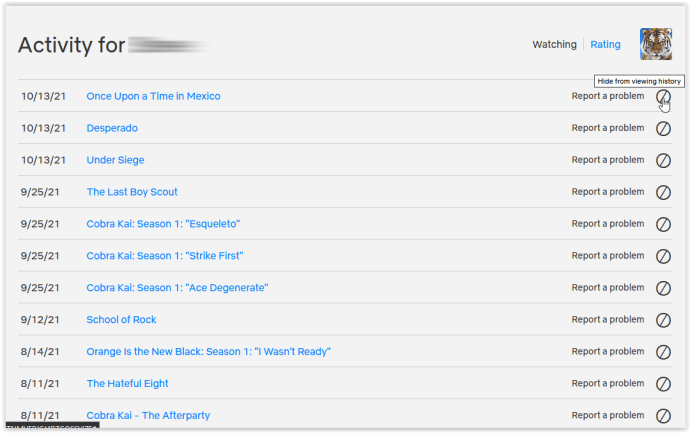
- İzlenen tüm öğeleri kaldırmak için listenin en altına gidin ve Hepsini sakla.
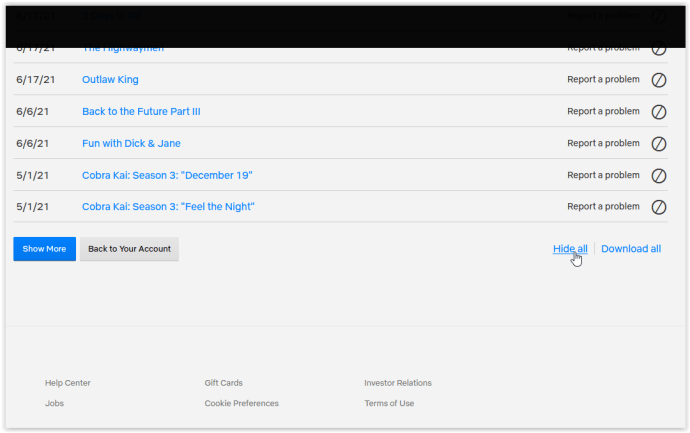
- Görüntülenen açılır pencerede, seçiminizi tıklayarak onaylayın. Evet, tüm görüntüleme etkinliğimi gizle.
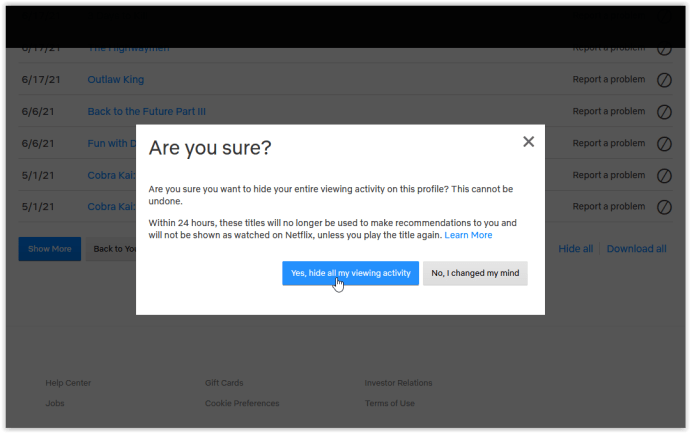
Her birini ayrı ayrı kaldırabilseniz bile, Netflix, seçilen içeriği İzleme Etkinliğinizden kaldırmak istediğinizden emin olup olmadığınızı sormazbu da tüm süreci uzatıyor. Ancak yukarıda da görebileceğiniz gibi tek seçenekle tüm geçmişi silmek tedbir amaçlı bir onay görüntüsü vermiyor. Sonuçta, izlenenler listesi Netflix’in önerilerde bulunmasına ve tamamlanmamış yayınları devam ettirmesine yardımcı oluyor, böylece hepsini silmek istediğinizden emin olmak istiyorlar.
Listeden tüm başlıkları kaldırdığınızda İzlemeye Devam Et sekmeniz boşalır.
Windows veya Mac Netflix Uygulamasında İzlemeye Devam Et Nasıl Temizlenir
Öğeleri kaldırmak için İzlemeye Devam Et Netflix’te masaüstü veya dizüstü bilgisayarınızı kullanarak aşağıdaki adımları izleyin:
- Başlat Netflix uygulaması Windows veya Mac’te.
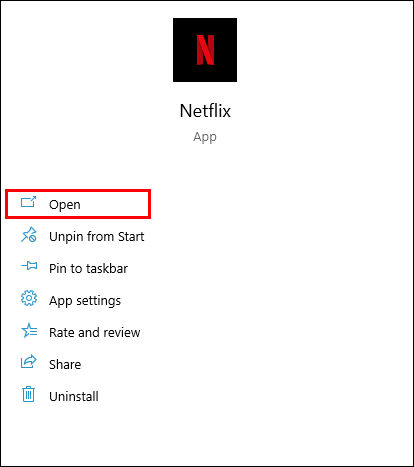
- Şuraya gidin: İzlemeye Devam Et sıra.
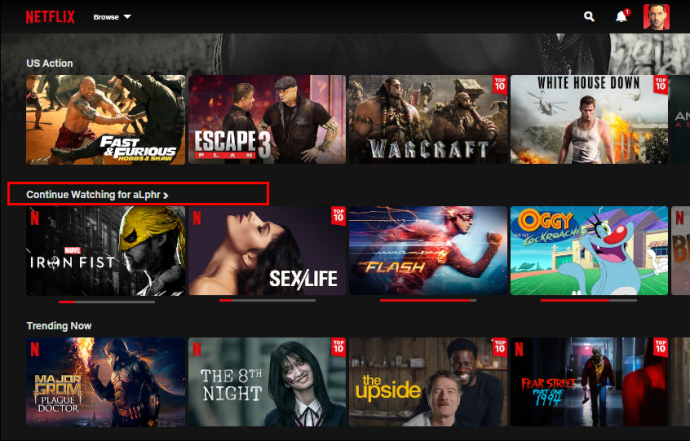
- Kaldırmak istediğiniz başlığı bulun ve seçin İzlemeye Devam Et bölüm.
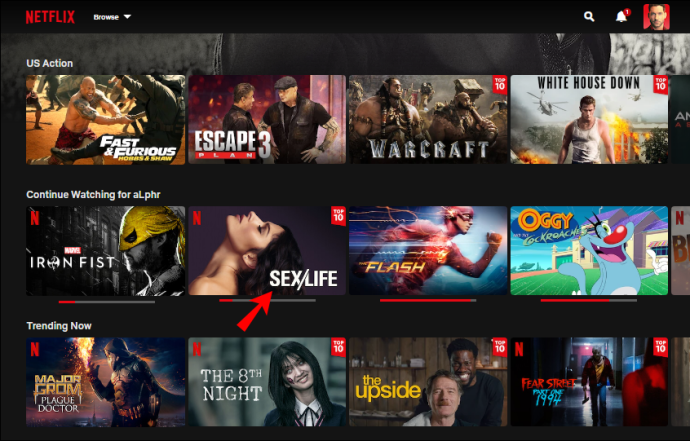
- Tıkla daire içine alınmış X simgesi (seçeneği kaldır).
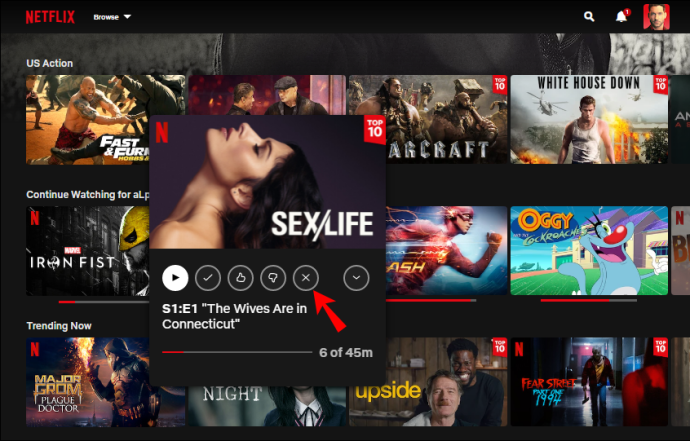
- Seçme TAMAM onay penceresinde.
Sildiğiniz başlık artık cihazınızdan kayboluyor. İzlemeye Devam Et liste.
iPhone Netflix Uygulamasından İzlemeye Devam Et Nasıl Temizlenir
Netflix’inizden öğeleri kaldırmak istiyorsanız İzlemeye Devam Et iOS cihazınızda listelemek için aşağıdakileri yapın:
- Aç netflix uygulama.
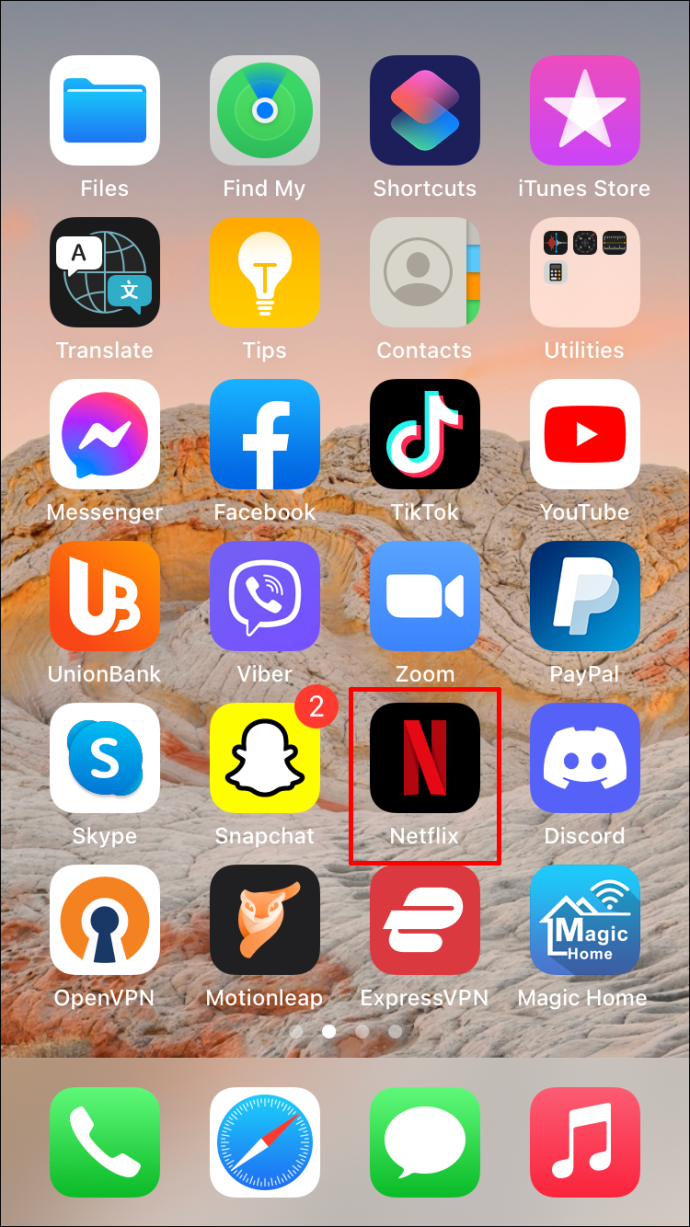
- Hesabınıza giriş yapın ve doğru profili seçin.
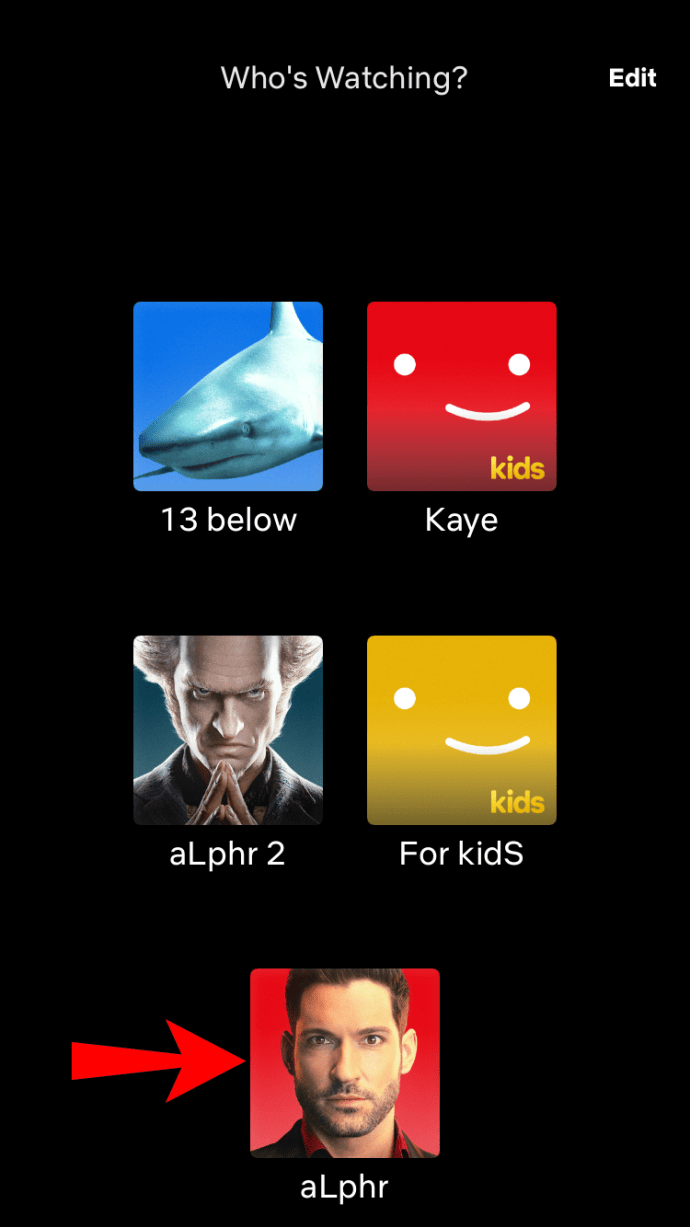
- Şuraya git: İzlemeye Devam Et sekmesi.
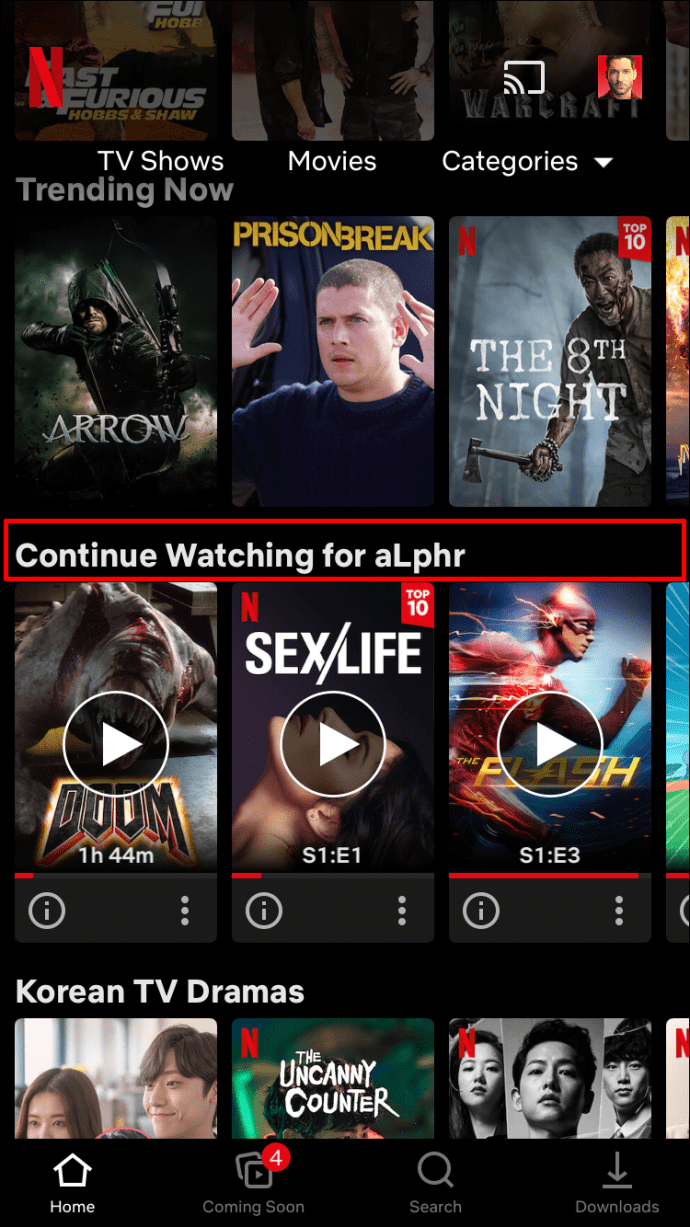
- Kaldırmak istediğiniz başlığı bulun.
- üzerine dokunun üç nokta başlığın altında.
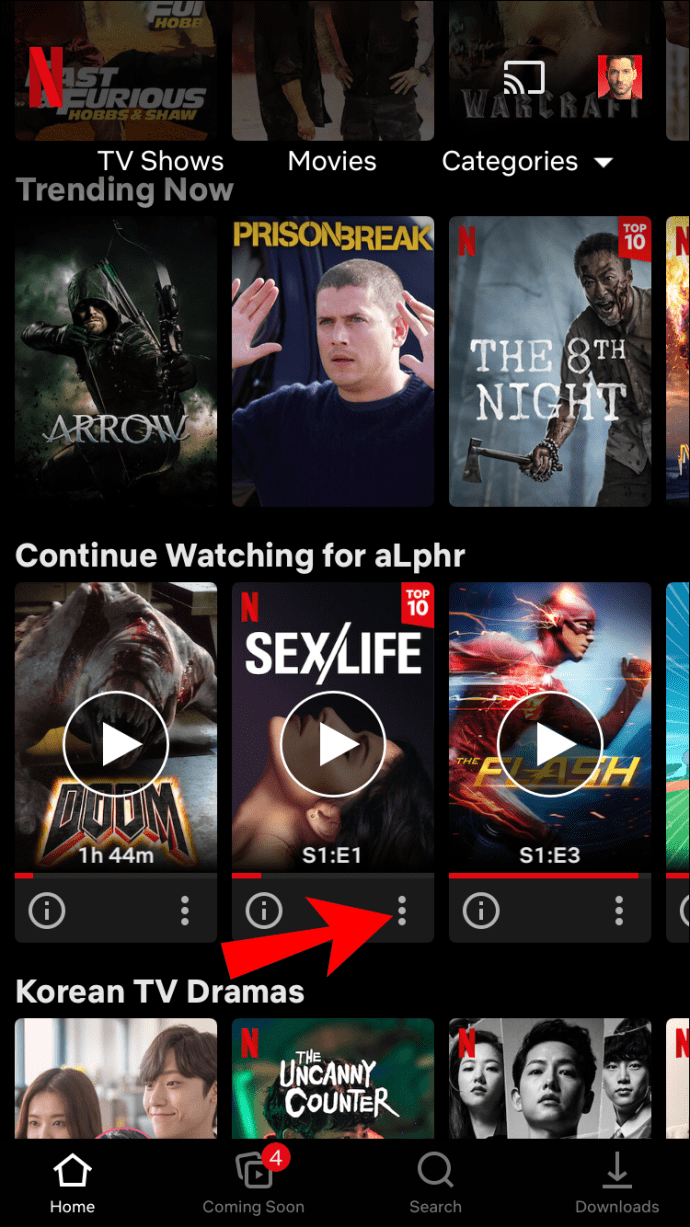
- Seçmek Satırdan Kaldır açılır menüde.
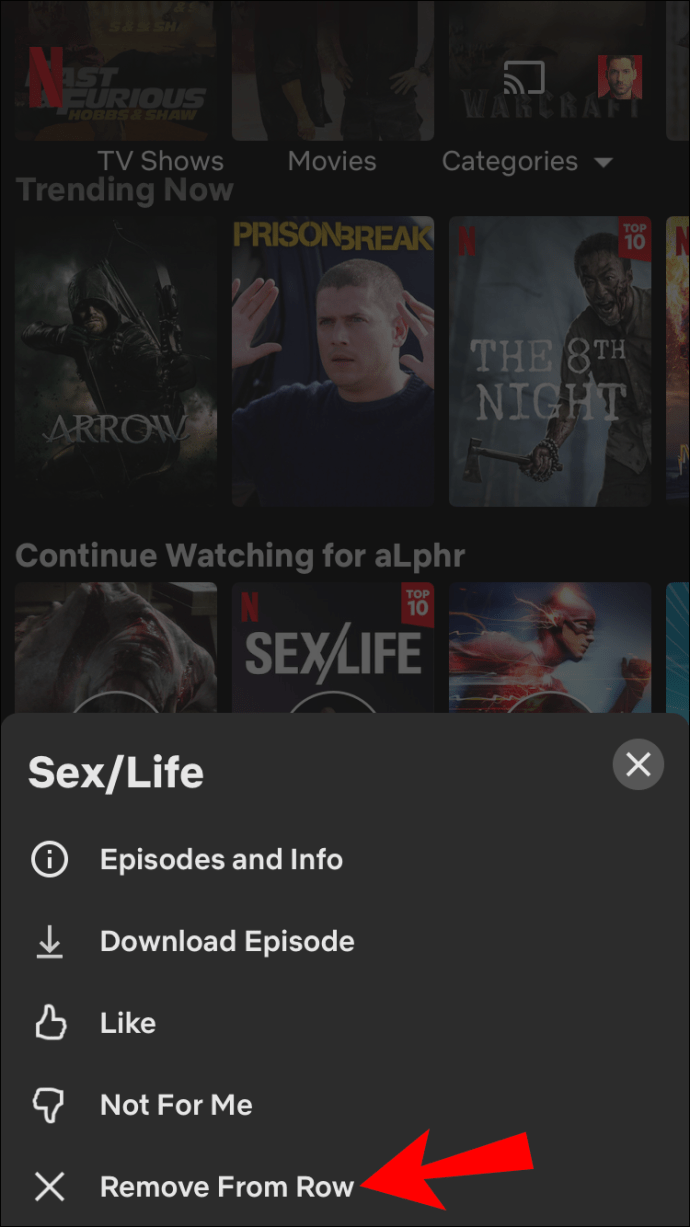
- Seçme Kaldırmak başlığı kaldırmak istediğinizi onaylamak için İzlemeye Devam Et sıra.
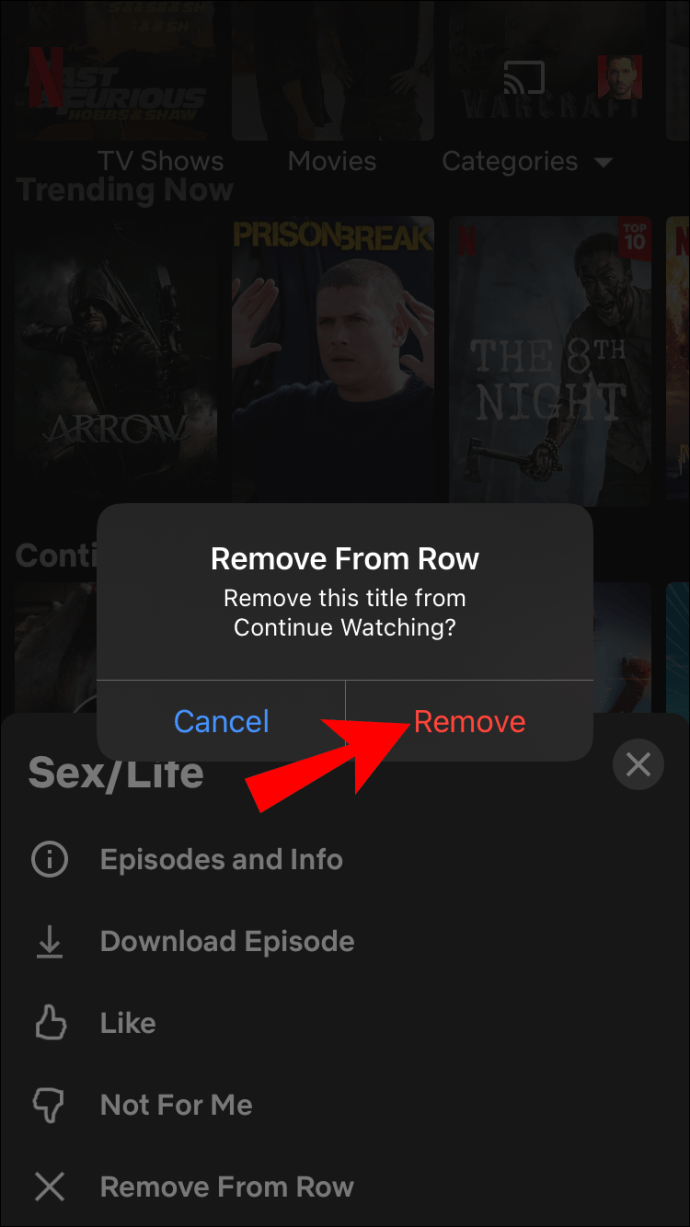
Tarayıcı Kullanarak iPhone’da İzlemeye Devam Etme Nasıl Temizlenir
Bir başlığı kaldırmanın başka bir yolu da İzlemeye Devam Et listeyi etkinlik sayfanızdan kaldırarak yapabilirsiniz. Başka bir deyişle Netflix, içeriği içerikten “gizlemenize” olanak tanır. Etkinliği Görüntüleme sayfa. Maalesef, Netflix uygulaması bu seçeneği desteklemediğinden bir web tarayıcısı kullanmanız gerekecek.
İzlenen bir içeriği cihazınızdan nasıl kaldıracağınız aşağıda açıklanmıştır. Aktivite sayfa.
- iPhone veya iPad’inizde bir web tarayıcısı başlatın ve ardından Netflix web sitesi.
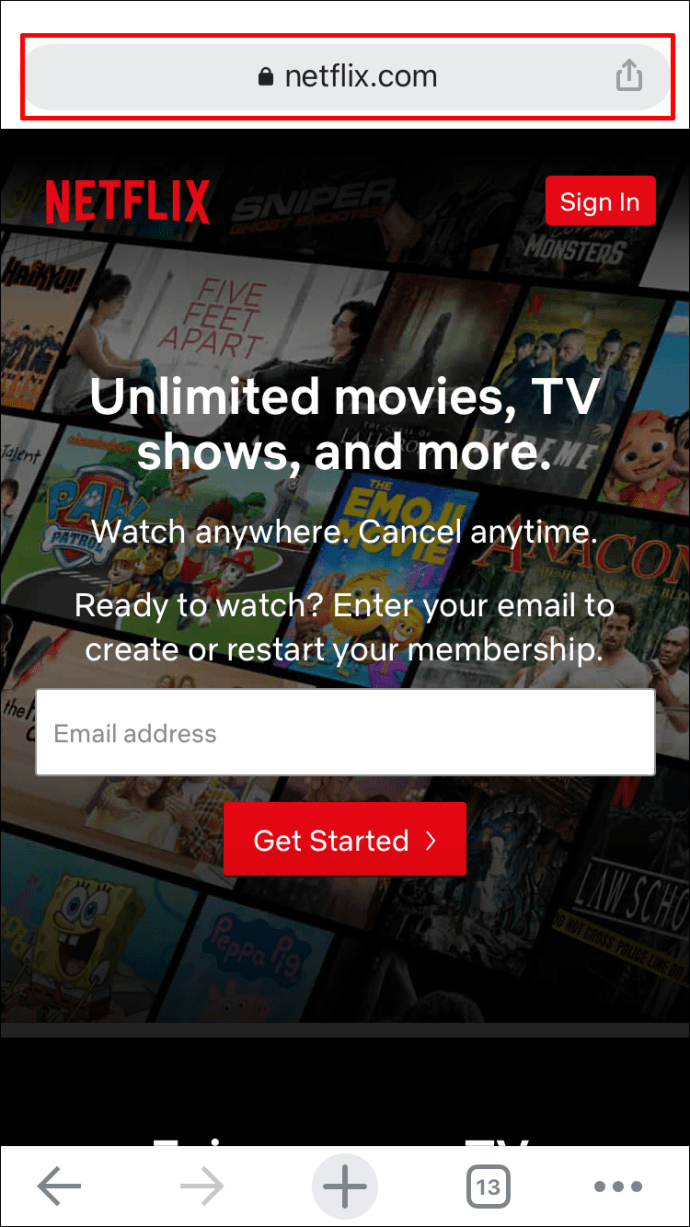
- Netflix profilinize giriş yapın.
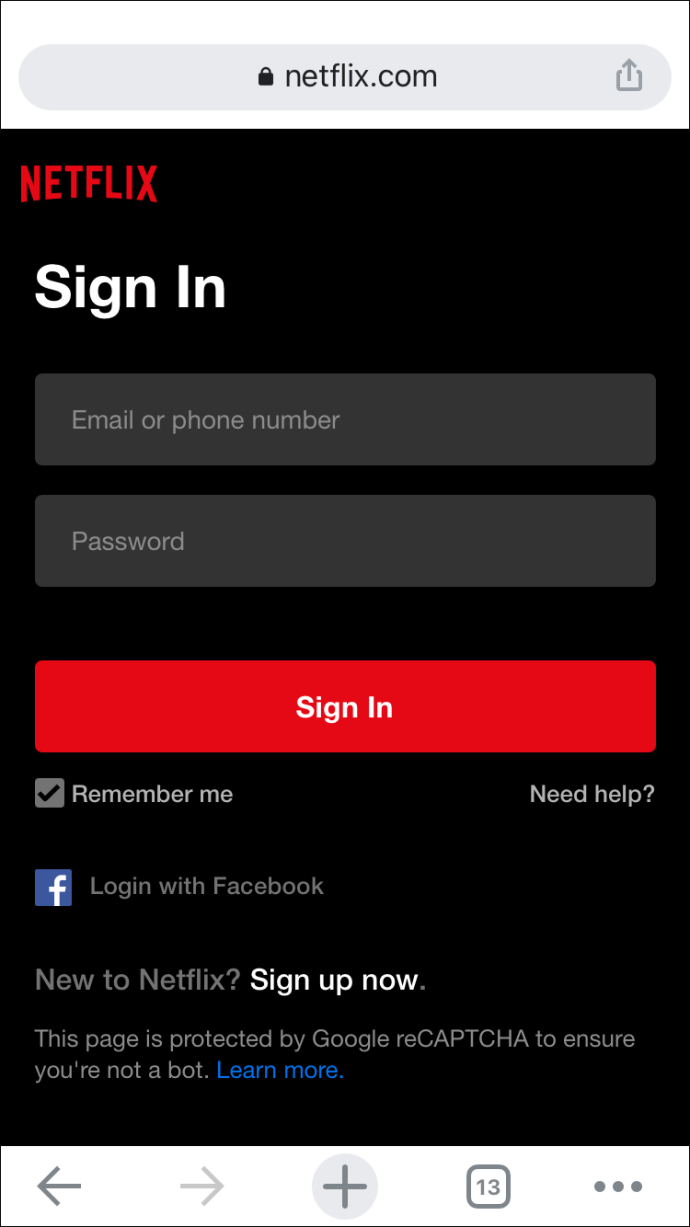
- Şuraya git: üç yatay çizgi tarayıcının sol üst köşesinde.
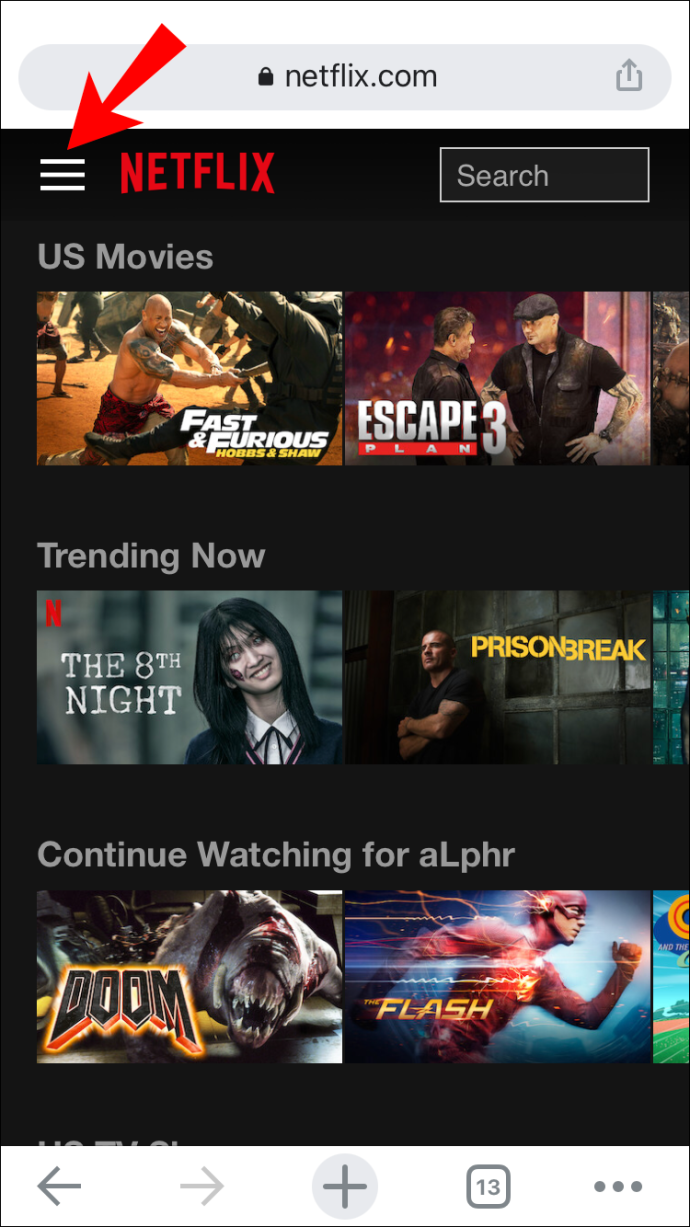
- Seçme Hesap.
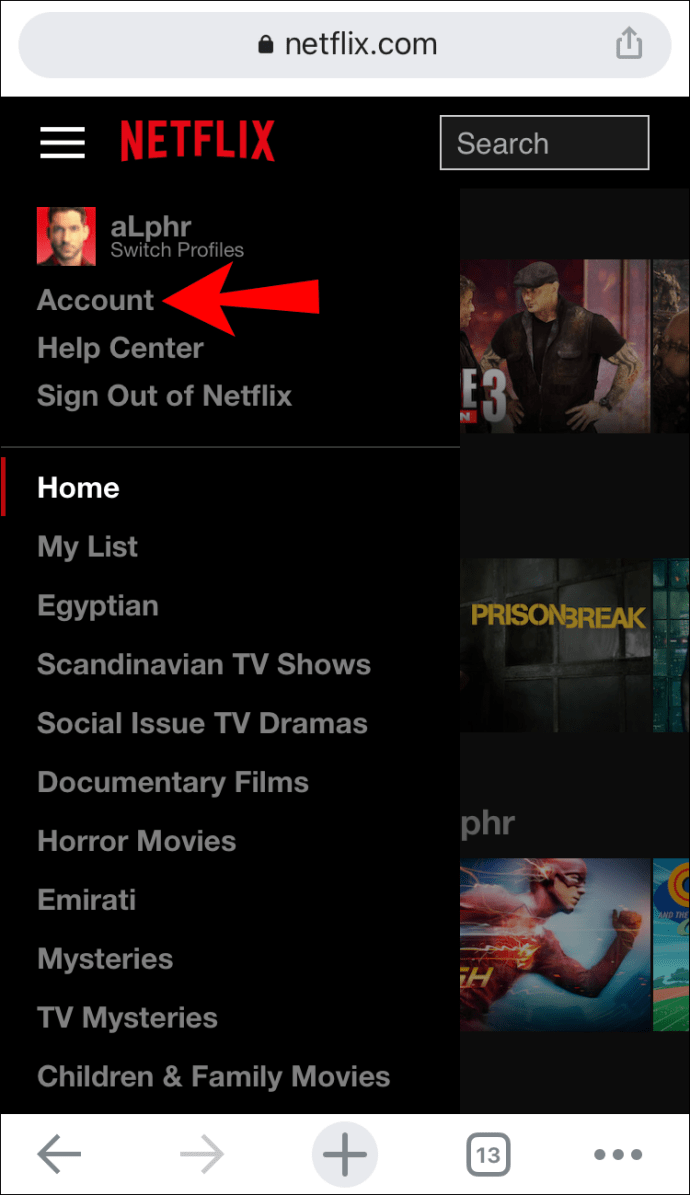
- Uygun Netflix profiline doğru aşağı kaydırın. Bulmak Etkinliği Görüntüleme seçenekler listesinde. Üzerine dokunun Görüş.
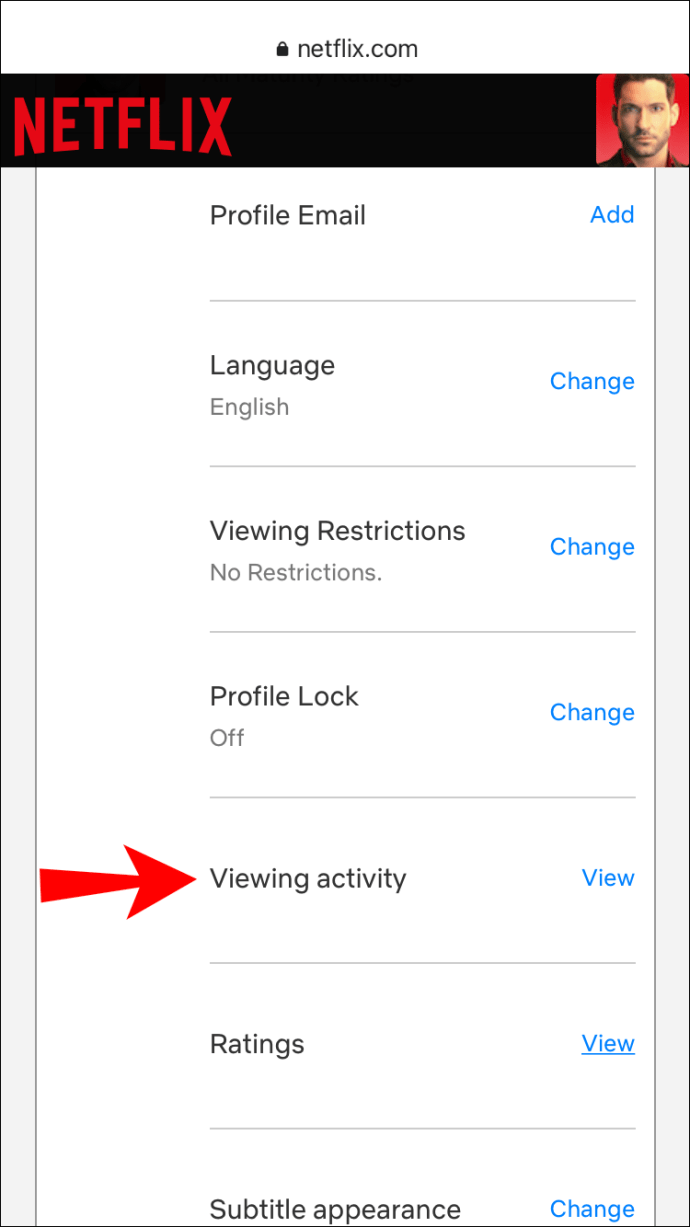
- Gizlemek istediğiniz başlığı bulun.
- üzerine dokunun kesik daire simgesi (sil seçeneği) başlığın sağ tarafında.
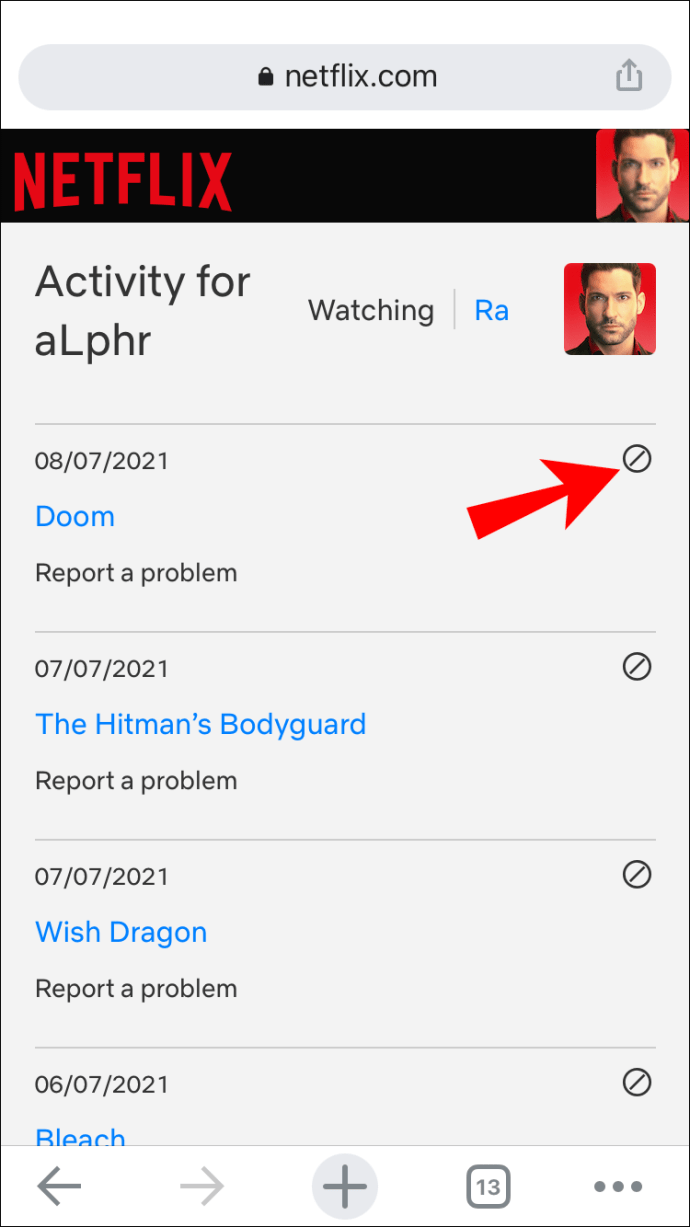
İşte bu kadar. Başlık artık İzlemeye Devam Et listenizde görünmeyecek. Netflix’in öğeyi tüm cihazlarınızda gizlemesinin 24 saate kadar sürebileceğini unutmayın.
Android Netflix Uygulamasında İzlemeye Devam Et Nasıl Temizlenir?
Bir Android cihaz kullanarak Netflix uygulamasındaki “İzlemeye Devam Et” listenizden içerikleri kaldırabilirsiniz. Bunu nasıl yapacağınız aşağıda açıklanmıştır:
- Android’i aç Netflix uygulaması ve henüz yapmadıysanız oturum açın.
- Şuraya ilerleyin: İzlemeye Devam Et sıra.
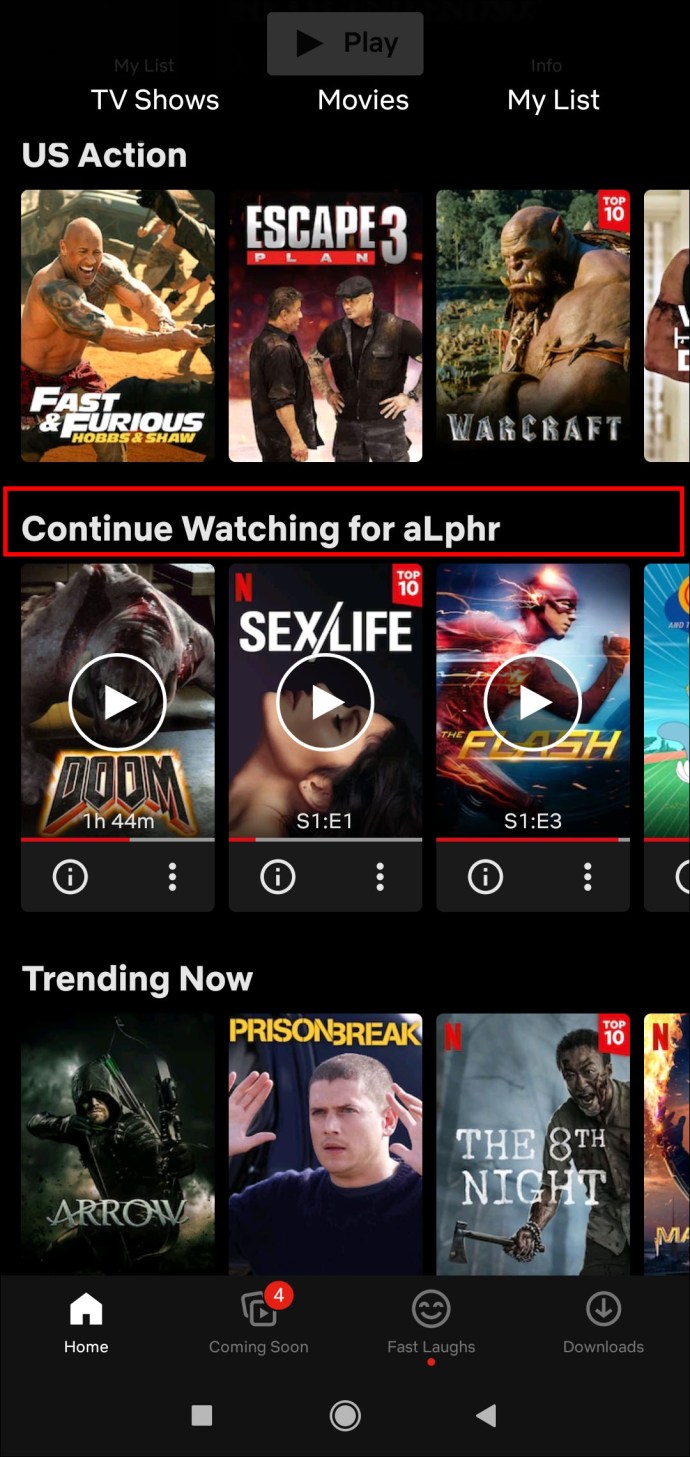
- Satırdan kaldırmak istediğiniz filmi veya şovu bulun.
- üzerine dokunun üç nokta başlığın altında.
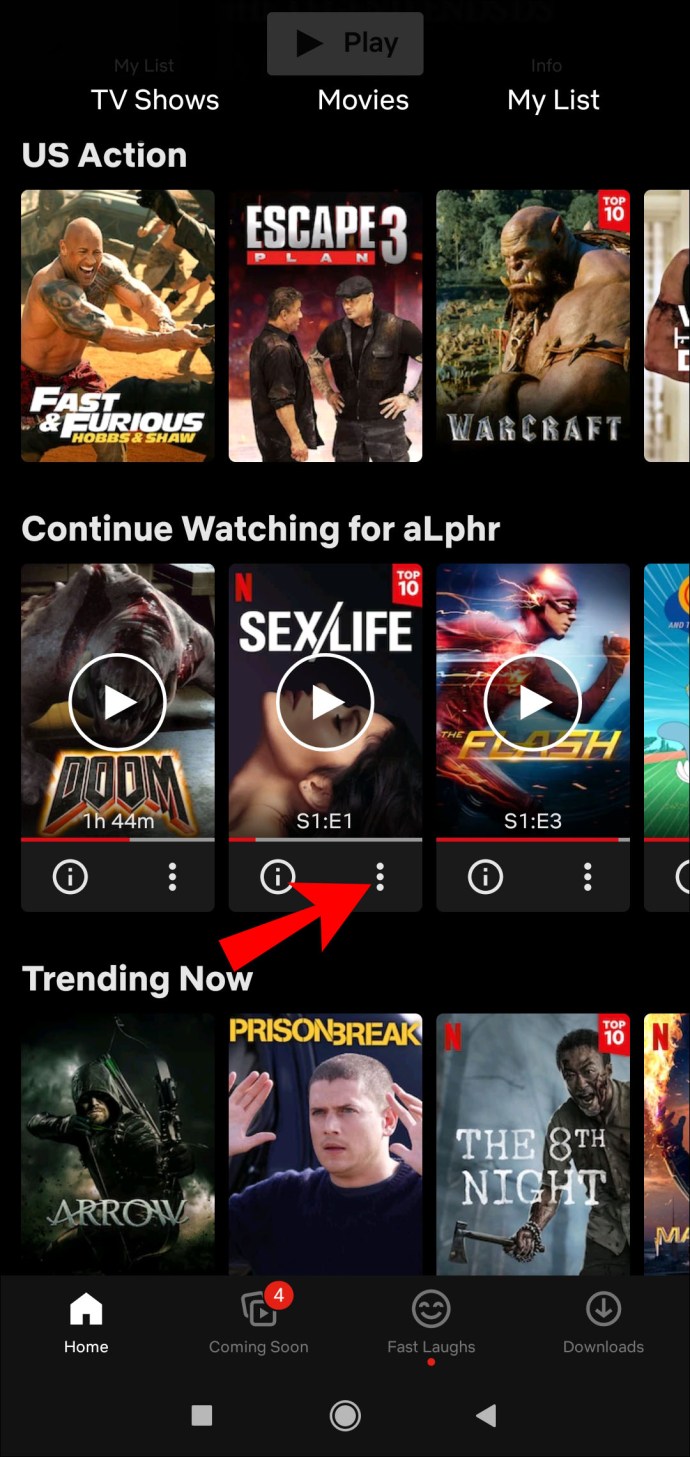
- Seç Satırdan Kaldır seçenek.
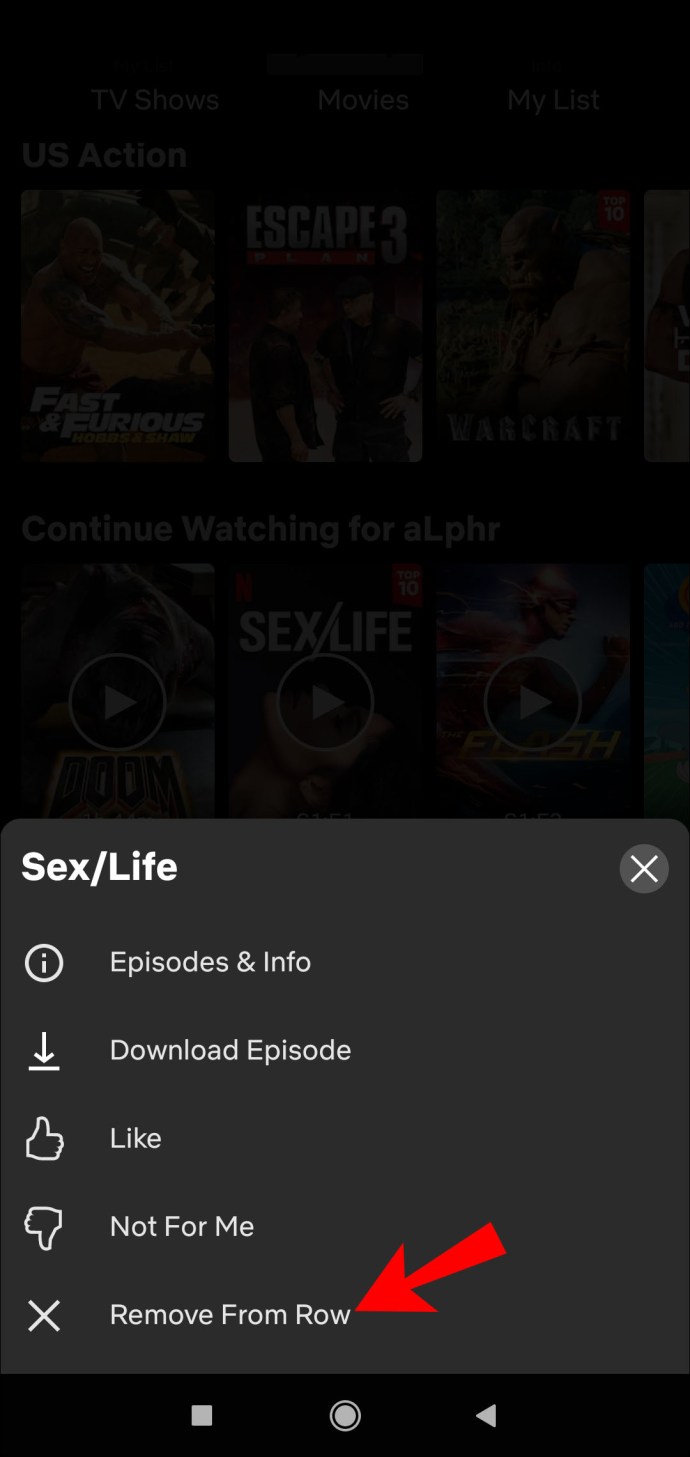
- Seçme TAMAM bu başlığın kaldırılması için İzlemeye Devam Et bölüm.
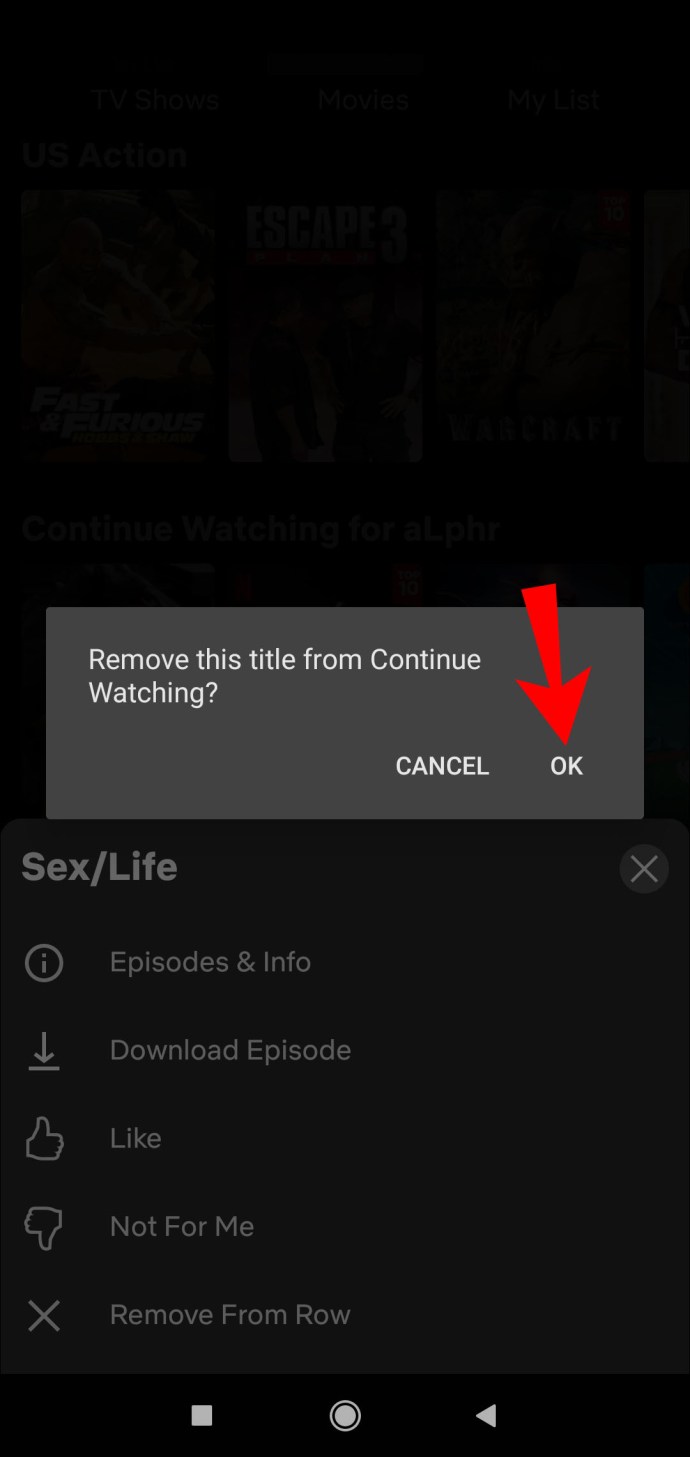
Android Tarayıcı Kullanarak Netflix’te İzlemeye Devam Etme Nasıl Temizlenir
İzlenen içerikleri gizlemenin alternatif yöntemini kullanmak istiyorsanız Netflix uygulaması, görevi tamamlamanız için sizi bir web tarayıcısına yönlendirecektir. Bir tarayıcı kullanarak bir Android cihazda görüntülenen filmleri ve şovları şu şekilde kaldırabilirsiniz:
- Aç Netflix web sitesi ve oturum açın.
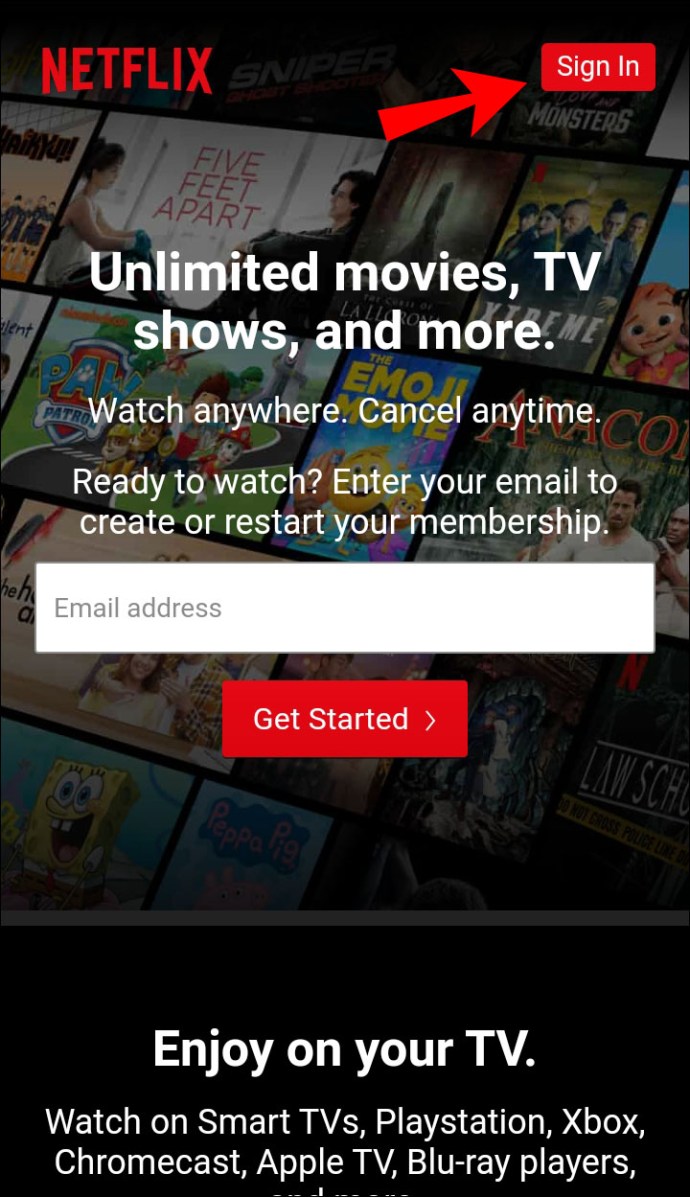
- Şuraya gidin: Ana sayfa.
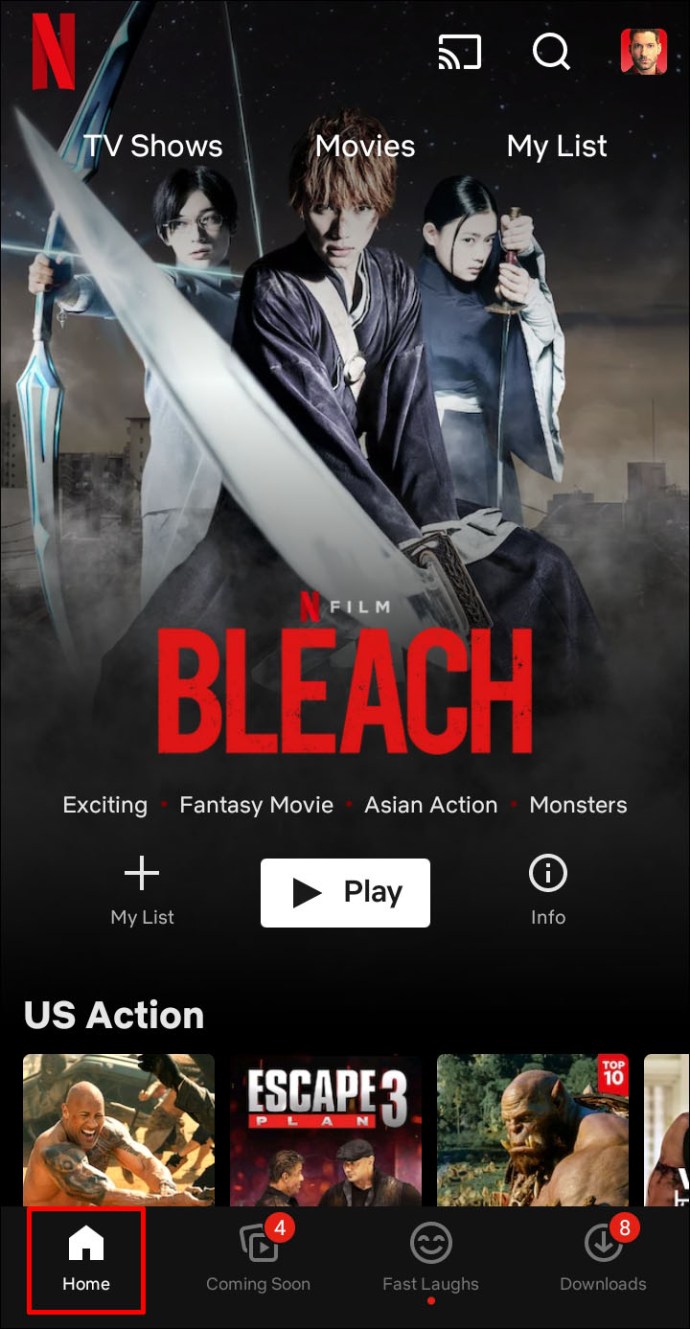
- öğesine dokunun profil simgesi sağ üst köşede.
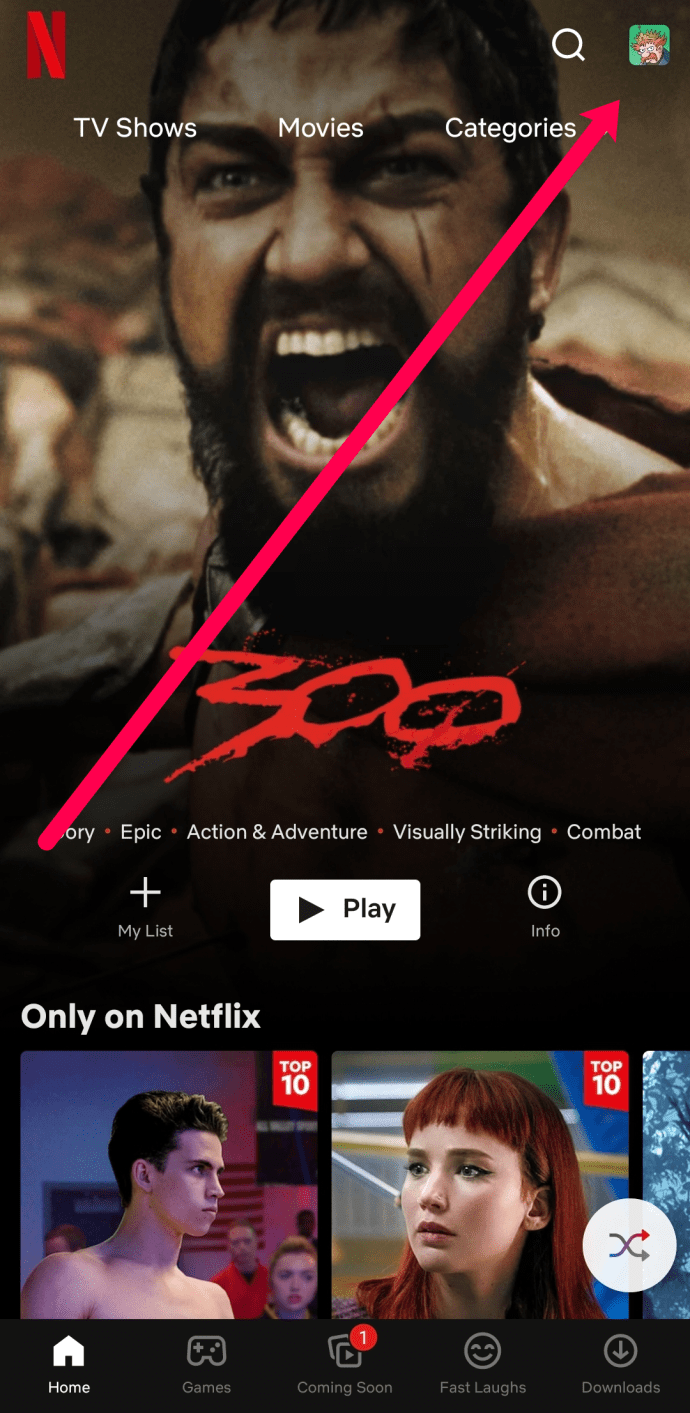
- Seçme Hesap.
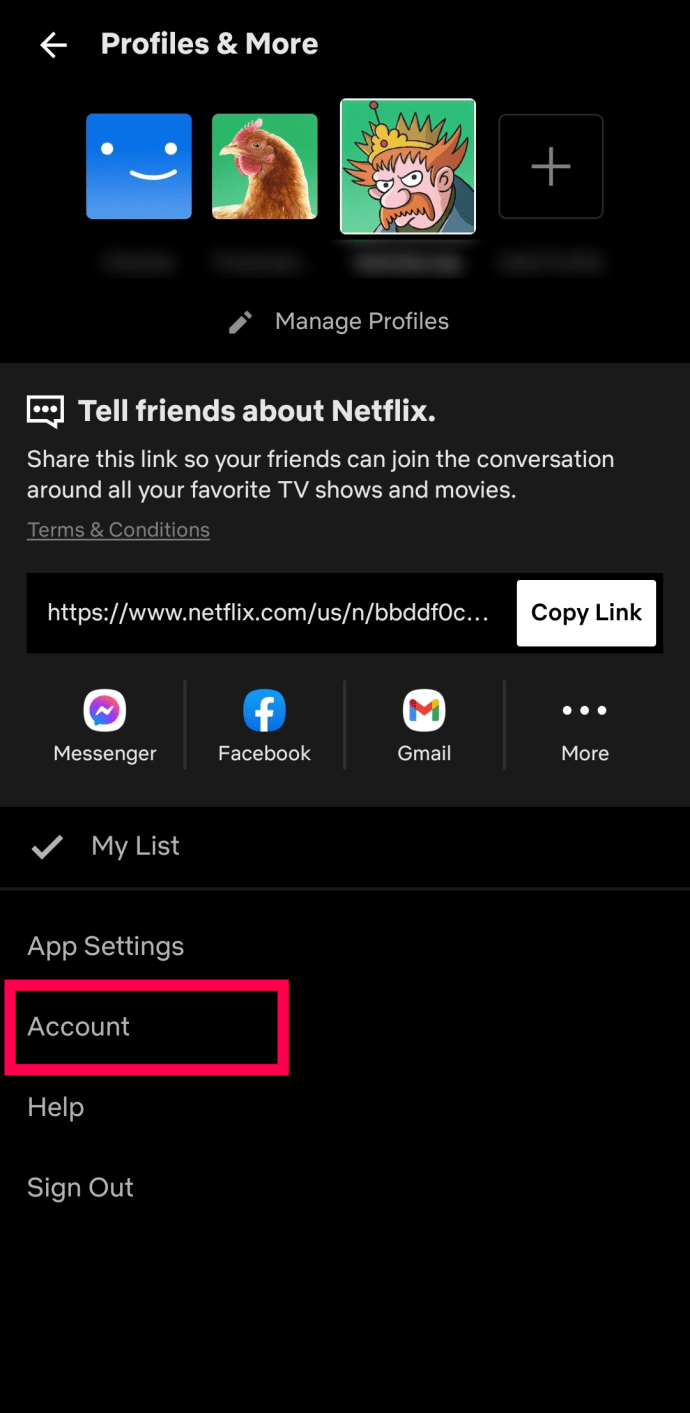
- Görüntüleme etkinliğinizi incelemek için kullanmak istediğiniz web tarayıcısını seçin.
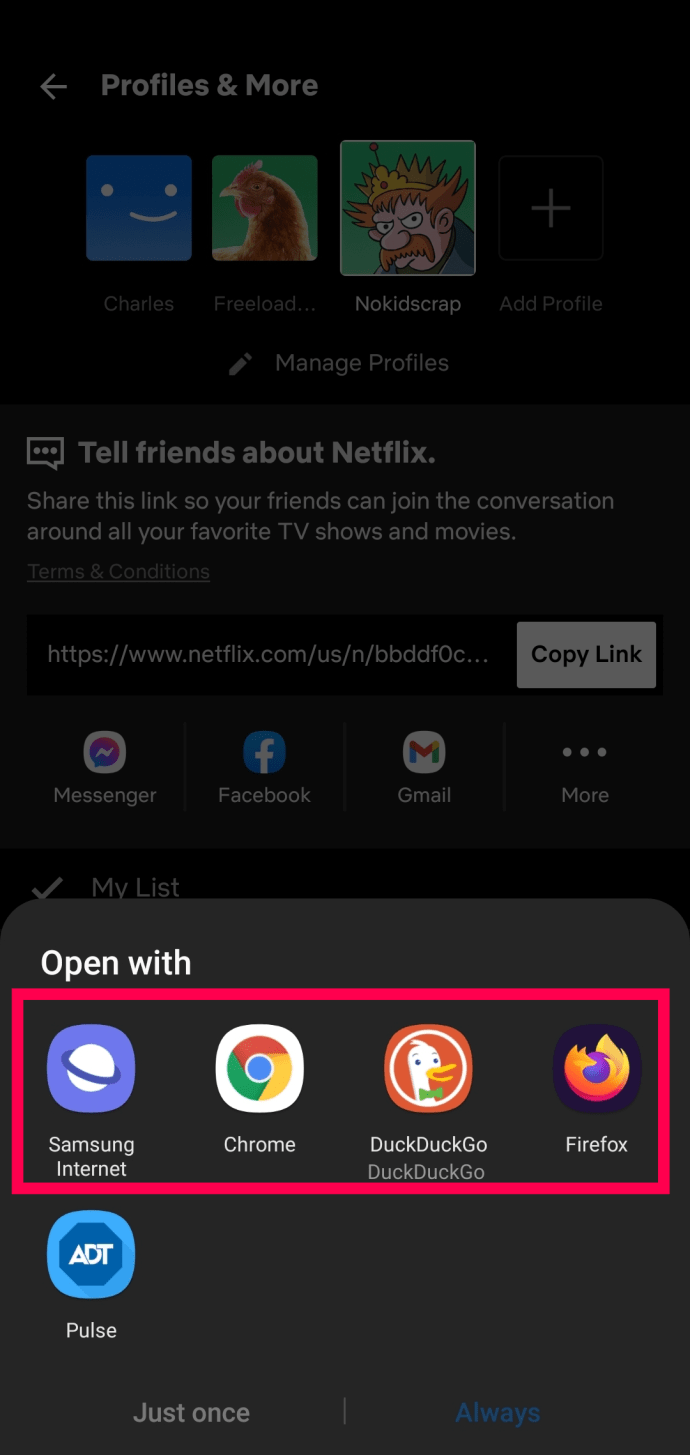
- İstenirse oturum açın ve profil.
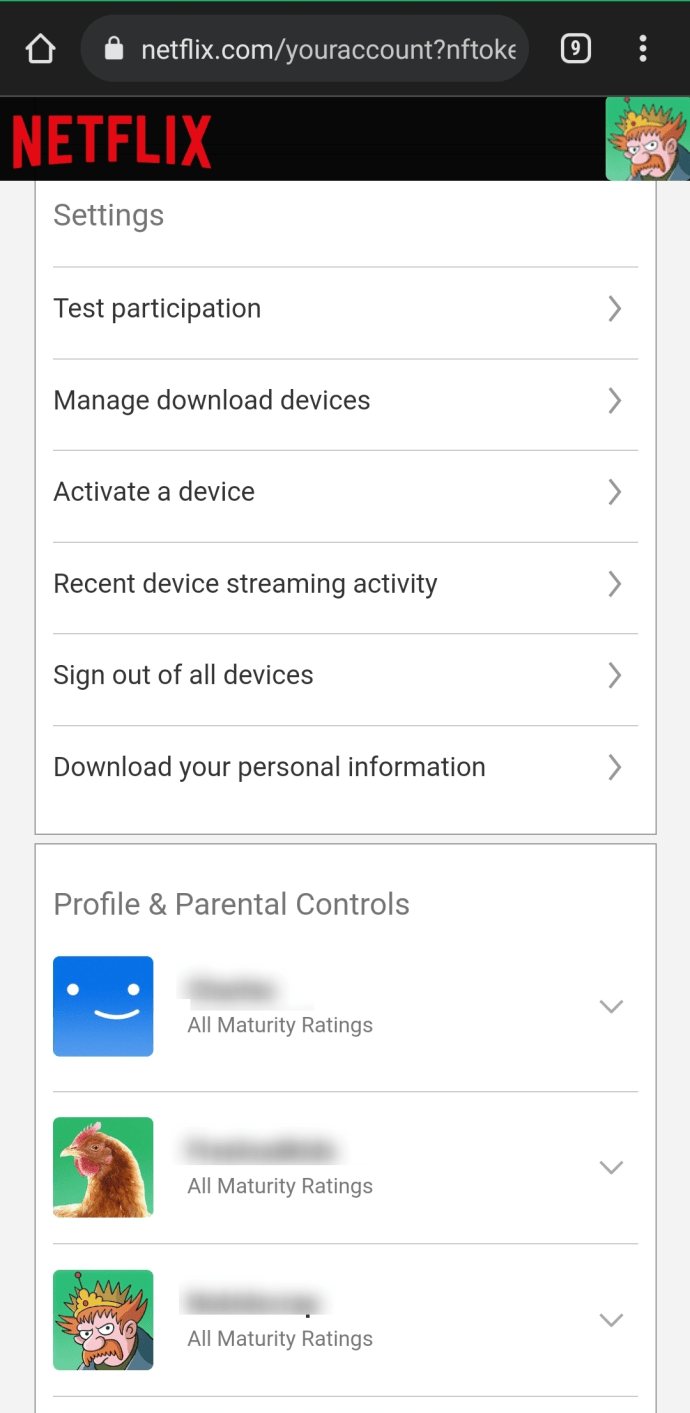
- Seçme Görüş veya Etkinlik görüntüleniyor.
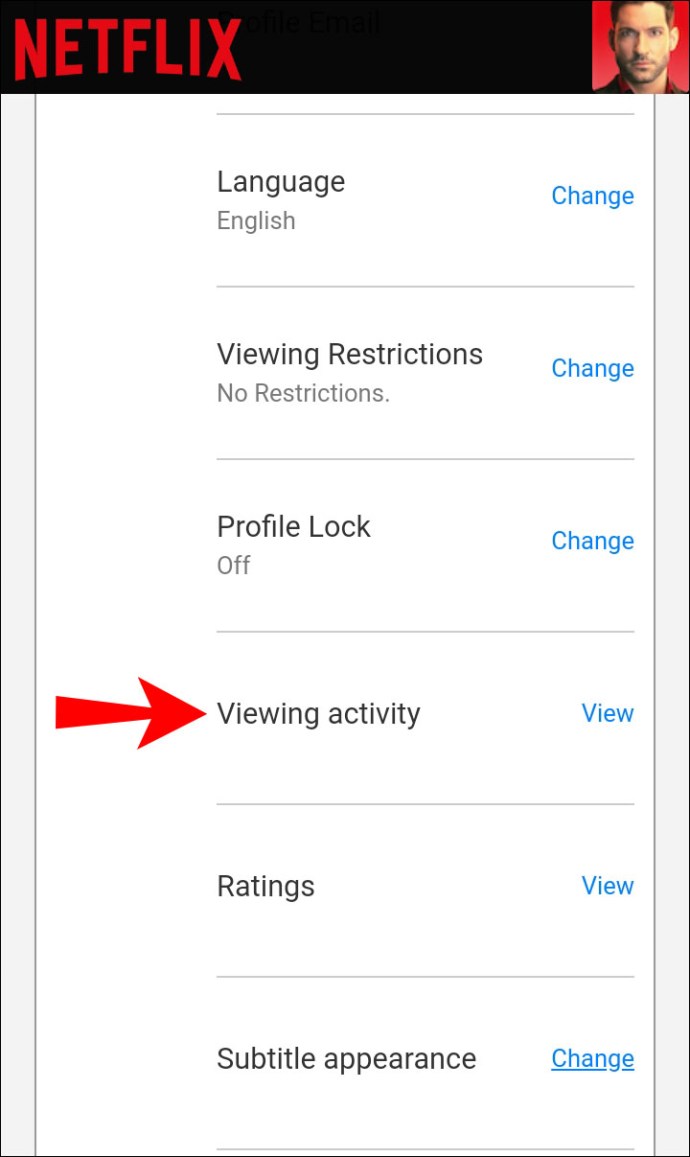
- Kaldırmak istediğiniz başlığı bulun.
- Şunu seçin: üzeri çizili daire simgesi (sil seçeneği) her başlığın yanında.
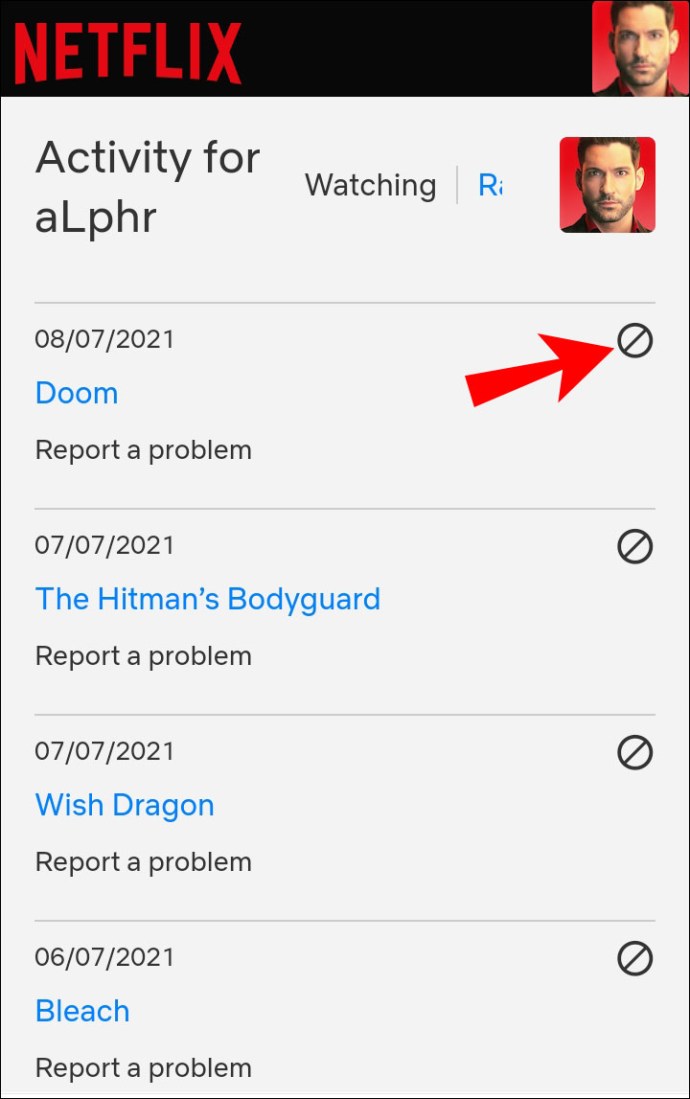
Artık nasıl temizleneceğini biliyorsun İzlemeye Devam Et Netflix’te listeleyin ve çeşitli cihazlarda tek tek başlıkları kaldırın. Her şeyi kaldırmayı seçmediğiniz sürece şovların bölümlerini tek tek silmeniz gerektiğini unutmayın. Listeyi temizlemeyi tamamladığınızda, daha önce izlemiş olduğunuz içerikler de dahil olmak üzere istediğiniz içeriği izleyebilirsiniz.
Netflix İzlemeye Devam Et SSS
Netflix İzlemeye Devam Et öğelerinizi silmeyle ilgili daha fazla soruyu yanıtlamak için bu bölümü ekledik.
Görüntüleme geçmişimi sildikten sonra kurtarabilir miyim?
Ne yazık ki hayır. Görüntüleme geçmişi etkinliğinizi silme/gizleme seçeneğini belirlerseniz ve niyetinizi onaylarsanız, onu kurtarma seçeneği yoktur.
Netflix’te İzlemeye Devam Etmek için gizlemek ve silmek aynı şey midir?
Evet, gizleme, silme ve kaldırma, aşağıdakiler için kullanılan birbirinin yerine kullanılabilen terimlerdir: İzlemeye Devam Et kesikli daire simgesiyle temsil edilen bölüm. Ancak, “gizleme” seçeneği orijinal olarak sizin izlendi alandan da uzaklaştırıldı. İzlemeye Devam Et bölüm.
Netflix profilini silebilir miyim?
Kesinlikle! Tüm geçmişi ve onunla ilişkili her şeyi ortadan kaldırmak için bir profili kaldırmayı tercih ederseniz bunu yapabilirsiniz. Sadece “Profili Düzenle”ye gidin ve silmeyi seçin.
İzlemeye Devam Et bölümünden bir şeyi silersem, onu tamamen yeniden başlatmam gerekecek mi?
Evet. Yukarıdaki adımları izleyip Netflix filminizi veya dizinizi izlemeyi bitirmeye karar verirseniz onu tamamen yeniden başlatmanız gerekecektir.
İzlemeye devam etmek istiyor musunuz? Hayır, teşekkürler.
İzlemeye Devam Et özelliği, bir filme veya TV şovuna geri dönüp bitirmenin mükemmel bir yolu olsa da, aynı zamanda acı verici de olabilir. Eğer bir programa başlayıp hemen ilginizi kaybetme gibi bir alışkanlığınız varsa, yukarıdaki adımları takip ederek ilgilenmediğiniz başlıkları kolaylıkla kaldırabilirsiniz.














